Hostwinds 튜토리얼
에 대한 검색 결과:
일반적으로 Linux 기반 환경에서 소프트웨어를 설치하는 것은 Linux 쉘 (명령 행) 내에서 해당 Linux 디스플레이에 대한 패키지 관리자를 사용하도록 할 수 있습니다.이것이 당신이 관심있는 것을 좋아하는 것처럼 들리면, 우리는 다음 두 기사에서 우분투 14.04 및 센티스 7 모두를 위해이 주제를 다루었습니다.
그러나 모든 사람이 Virtualmin과 같은 제어판이 편리 할 수있는 제어판이있는 GUI를 원하지 않고 소프트웨어를 설치하는 것은 아닙니다! 이 기사의 초점은 Virtualmin을 사용하여 패키지를 설치하는 방법을 가르쳐야합니다. 이 기사에서는 이미 Virtualmin을 설치했음을 의미합니다. 그렇게하지 않았다면 다음 기사를 살펴보십시오. Virtualmin (CentOS 7) 설치 방법.
Virtualmin을 사용하여 패키지를 설치하기 전에 먼저 Virtualmin 패널에 로그인하고 WebMin에 액세스해야합니다.당신이 이것을하는 방법을 확실하지 않거나 아직 당신의 커피가 아직 없었을 것입니다. 다음 기사를 참조하십시오. Webmin에 로그인하는 방법...에로그인 한 후 진행할 준비가되면 다음 단계를 참조하십시오.
- WebMin 섹션을 클릭하십시오.
- 시스템 옵션을 선택하십시오
- 소프트웨어 패키지 모듈을 클릭하십시오.
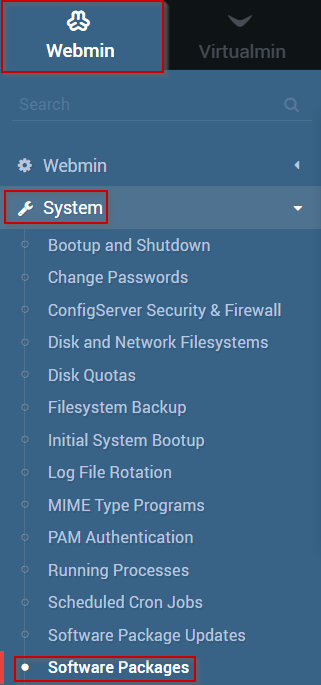
- Linux Distros 패키지 관리자에서 패키지를 설치하려면 패키지 관리자에서 패키지 관리자를 패키지 관리자와 교체하는 패키지 옆에있는 라디오 버튼을 선택하십시오.
- 이 기사에서는 CENTOS 6 기반 서버를 사용하므로 yum을 사용할 패키지 관리자를 사용합니다.
- 적절한 텍스트 상자에 설치할 패키지의 이름을 입력하십시오.
- YUM 찾아보기 버튼을 사용하여 YUM에서 패키지를 검색 할 수도 있습니다.
- 입력 한 정보에 만족하면 설치 버튼을 클릭하십시오.
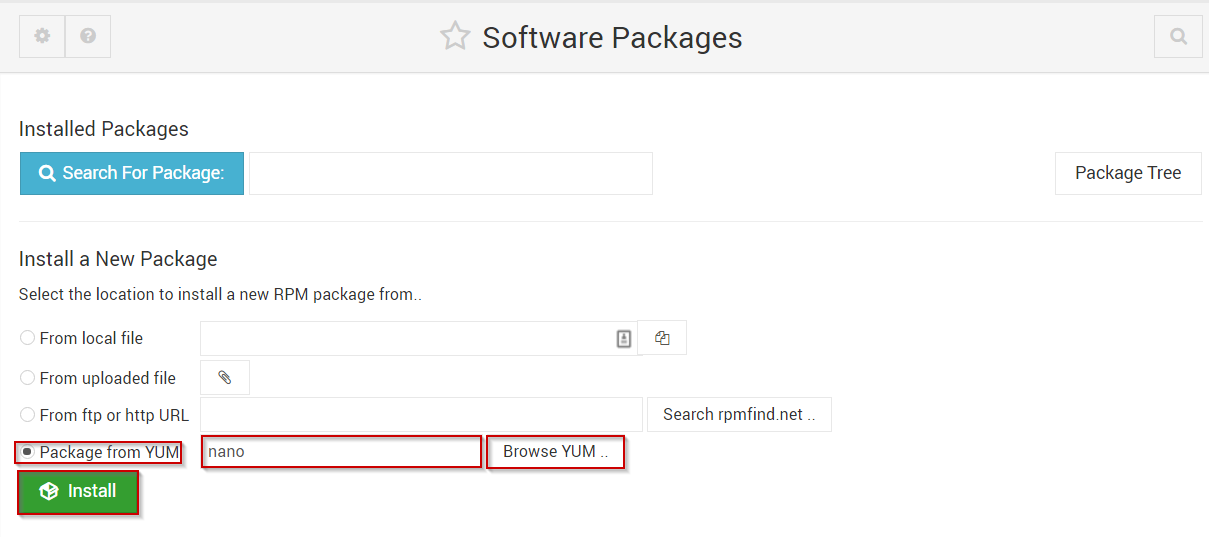
작성자 Michael Brower / 유월 22, 2017
